
Einige Benutzer haben eine virtuelle Maschine auf ihrem Computer installiert, aber die virtuelle Maschine kann nicht geöffnet werden und meldet, dass Mware Workstation nicht mit Device/Credential Guard kompatibel ist. Was soll ich also tun, wenn die virtuelle Win10-Maschine nicht geöffnet werden kann und die Meldung anzeigt, dass sie nicht kompatibel ist? Aus diesem Grund gibt Ihnen der Editor eine detaillierte Einführung zur Lösung der Inkompatibilitätsaufforderung, wenn die virtuelle Win10-Maschine nicht geöffnet werden kann. Wenn Sie interessiert sind, schauen Sie vorbei.
Analyse der Gründe, warum die virtuelle Win10-Maschine nicht geöffnet werden kann und Hinweise auf Inkompatibilität gibt:
1 Das System ist nicht mit Hyper-V kompatibel.
2. Device Guard oder Credential Guard ist nicht mit Workstation kompatibel.
Lösung für die Inkompatibilitätsmeldung, wenn die virtuelle Win10-Maschine nicht geöffnet werden kann:
Methode 1: Deaktivieren Sie Hyper-V
1. Klicken Sie mit der rechten Maustaste auf „Dieser PC“ auf dem Desktop und wählen Sie „Eigenschaften“ in der Menüoption, um sie zu öffnen Es.
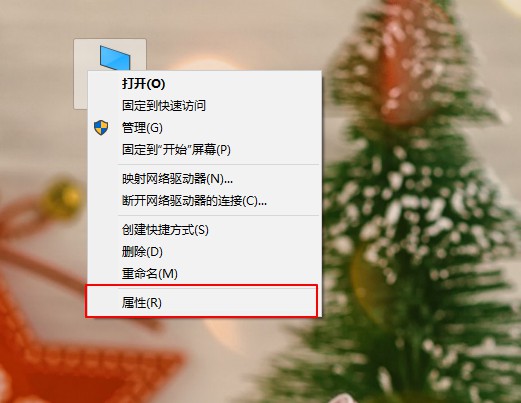
2. Nachdem Sie die neue Benutzeroberfläche aufgerufen haben, klicken Sie links auf „Startseite der Systemsteuerung“.
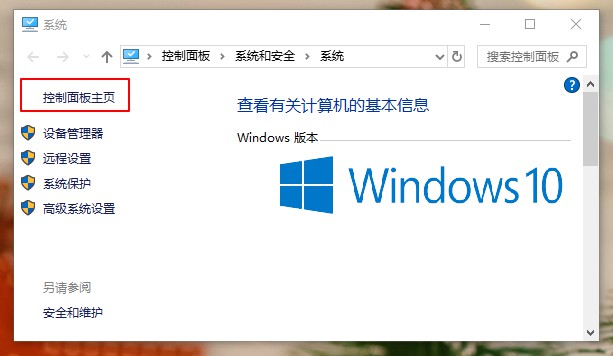
3. Schalten Sie den „Ansichtsmodus“ auf „Kategorie“ um und klicken Sie auf „Programm“, um ihn zu öffnen.
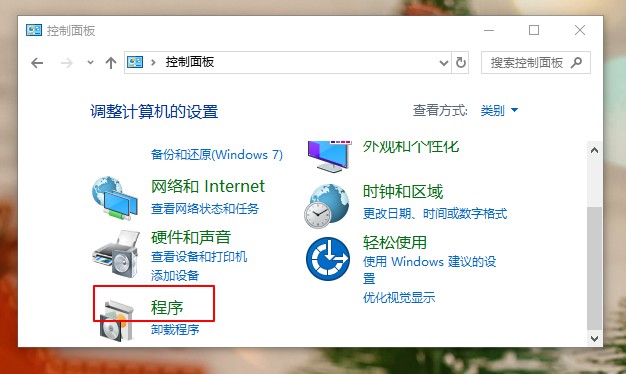
4. Klicken Sie dann auf die Option „Programme und Funktionen“.
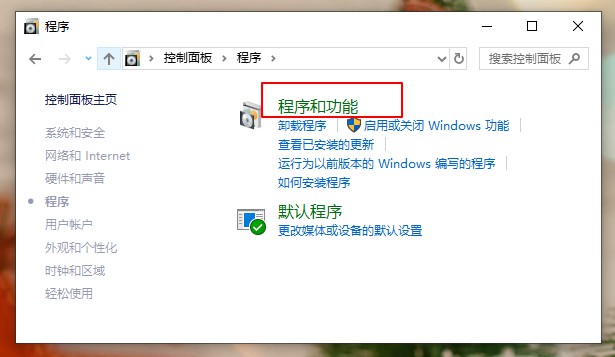
5. Klicken Sie dann links auf „Windows-Funktionen aktivieren oder deaktivieren“.
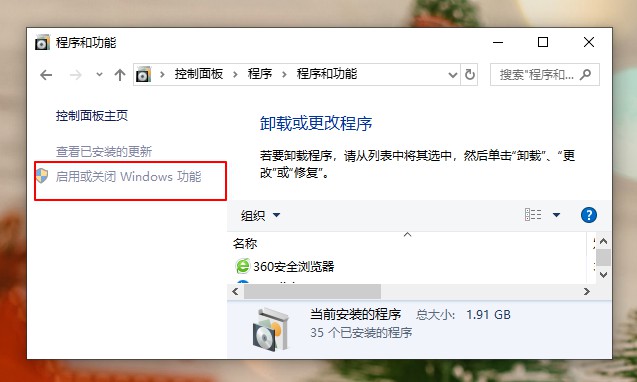
6. Deaktivieren Sie abschließend im Popup-Fenster „Hyper-V“, klicken Sie zum Speichern auf „OK“ und klicken Sie dann im Popup-Eingabeaufforderungsfenster auf „Nicht neu starten“.
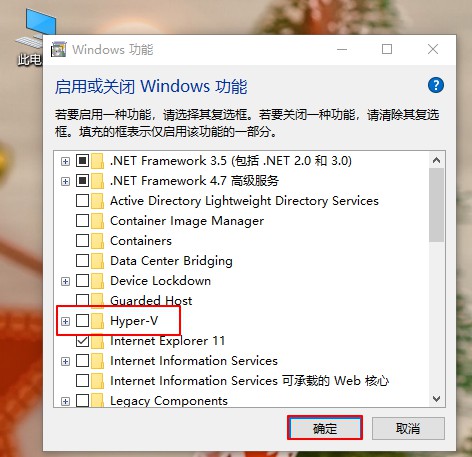
Methode 2: Gerät/Anmeldedaten deaktivieren
1. Verwenden Sie die Tastenkombination „win+R“, um „Ausführen“ zu öffnen, geben Sie „gpedit.msc“ ein und drücken Sie die Eingabetaste, um es zu öffnen.
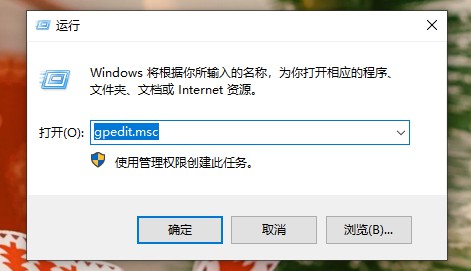
2. Rufen Sie den Gruppenrichtlinien-Editor auf, klicken Sie auf „Computerkonfiguration – Administrative Vorlagen – System – Geräteschutz“, suchen Sie rechts nach „Virtualisierungsbasierte Sicherheit aktivieren“ und stellen Sie es auf „deaktiviert“.
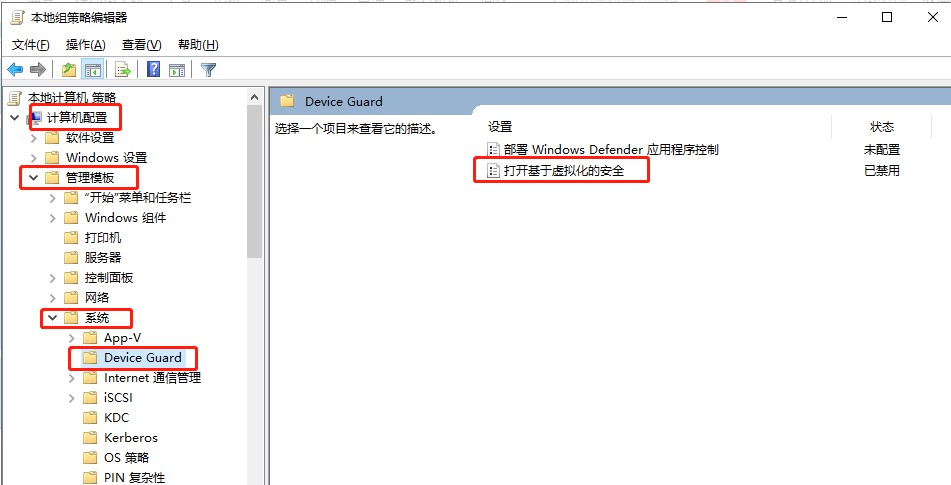
Methode 3: Eingabeaufforderung
1. Klicken Sie mit der rechten Maustaste auf Start in der Taskleiste und wählen Sie „Windows PowerShell (Administrator)“ aus den Menüoptionen.
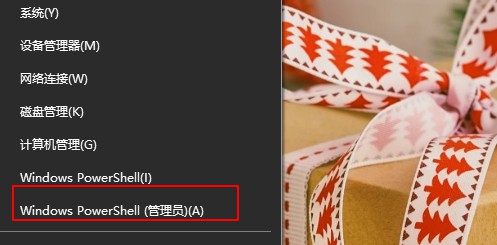
2. Geben Sie „bcdedit /set hypervisorlaunchtype off“ in das Fenster ein, drücken Sie die Eingabetaste, um es auszuführen, und starten Sie schließlich den Computer neu.
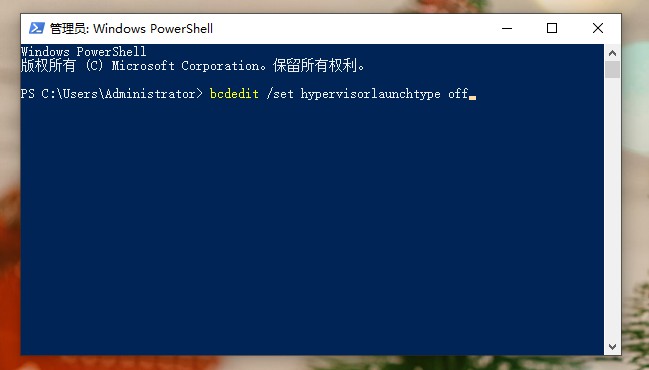
Das obige ist der detaillierte Inhalt vonSo lösen Sie das Kompatibilitätsproblem, dass die virtuelle Win10-Maschine nicht geöffnet werden kann. Für weitere Informationen folgen Sie bitte anderen verwandten Artikeln auf der PHP chinesischen Website!
 So kaufen Sie echte Ripple-Münzen
So kaufen Sie echte Ripple-Münzen
 Spleißverwendung
Spleißverwendung
 So handeln Sie auf Binance
So handeln Sie auf Binance
 Empfohlene Datenanalyse-Websites
Empfohlene Datenanalyse-Websites
 Kopfzeile entfernen
Kopfzeile entfernen
 Daten von der mobilen Festplatte wiederherstellen
Daten von der mobilen Festplatte wiederherstellen
 Methode zur Stornierung der Benutzerkontensteuerung
Methode zur Stornierung der Benutzerkontensteuerung
 So entsperren Sie die Passwortsperre auf Ihrem Apple-Telefon, wenn Sie sie vergessen
So entsperren Sie die Passwortsperre auf Ihrem Apple-Telefon, wenn Sie sie vergessen
 vue v-wenn
vue v-wenn




